Canon DC330 User Manual Page 1
Browse online or download User Manual for Camcorders Canon DC330. Canon DC330 Brugermanual
- Page / 99
- Table of contents
- BOOKMARKS




- Betjeningsvejledning 1
- Vigtige instruktioner 2
- Om valg af en DVD disk 3
- Indholdsfortegnelse 6
- 8 • Indholdsfortegnelse 8
- Om denne manual 9
- Medfølgende tilbehør 10
- Oversigt over delene 11
- 12 • Introduktion 12
- Set bagfra 12
- Set fra oven 12
- Trådløs fjernkontrol WL-D86 13
- Skærmens informationer 14
- Visning af still-billeder 15
- Still-billedoptagelse 15
- 16 • Introduktion 16
- Klargøring 17
- 3 Indsæt batteriholderen 18
- FOR AT BENYTTE DEN TRÅDLØSE 19
- Power omskifter 20
- Betjeningsmetoder 20
- Joystick og joystick guide 20
- Grundlæggende betjening af 20
- 1 Tryk på 21
- 3 Vælg ( ) den ønskede 21
- 4 Tryk på for at gemme 21
- 22 • Klargøring 22
- Førstegangsindstillinger 23
- Gør klar til at starte 24
- LCD lysstyrke 25
- Indsæt disken 25
- 4 Luk diskdækslet 26
- VED BRUG AF DVD-RW DISKE 26
- Tryk først en gang på 27
- Start/Stop 28
- * LCD skærmen og søgeren kan 29
- Valg af optagelsesmetode 30
- Valg af zoomhastighed 31
- Indstillinger 31
- Anvend zoomen 31
- QUICK START 32
- Grundlæggende afspilning 33
- FOR PAUSE/STOP I AFSPILNGEN 34
- FOR AT JUSTERE LYDSTYRKEN 34
- Slette scener 35
- : Specialscene 36
- Yderligere funktioner 36
- FOR AT INDSTILLE LUKKERTIDEN 38
- Manuel fokusering 40
- 1 Hvis joystick guiden ikke 41
- Billedeffekter 42
- Digitale effekter 43
- 2 Tryk joysticket ( ) mod 43
- FOR AT TONE OP 43
- Oprette en afspilningsliste 44
- FOT AT TONE NED 44
- FOR AT AKTIVERE EN EFFEKT 44
- Vedligeholde scener og 44
- Opdele scener 45
- Initialisering af disken 46
- Ændring af diskens titel 46
- Diskafspilning på et 46
- Lukke disken 47
- PÅ EN DVD AFSPILLER 48
- PÅ EN COMPUTERS DVD DREV 48
- DISC OPERATIONS/ 49
- 1 Flyt zoomkontrollen mod W 53
- 2 Vælg ( , ) et billede 53
- 3 Tryk på 53
- Slette foto 54
- Automatisk fokusprioritet 56
- KONTINUERLIG OPTAGELSE/ 56
- SPEED KONTINUERLIG OPTAGELSE 56
- AUTO EKSPONERINGSBRACKETING 56
- Histogram og andre 57
- Sikre foto 57
- 58 • Foto 58
- STILL IMG OPER./ 58
- Du kan også benytte følgende 58
- Udskrive foto 59
- 60 • Foto 60
- 3 I menuen for 61
- Printorderer 62
- 2 Åbn menuen for 62
- Sletning af alle printordrer 63
- Eksterne tilslutninger 64
- Tilslutningsdiagrammer 64
- Afspilning på en TV skærm 65
- Tilslutning til en computer 66
- 3 Tilslut videokameraet til 67
- Overførselsordrer 68
- Yderligere informationer 70
- Yderligere informationer • 71 71
- 72 • Yderligere informationer 72
- CAMERA SETUP/Kamera setup 72
- Yderligere informationer • 73 73
- 74 • Yderligere informationer 74
- DISPLAY SETUP 74
- SYSTEM SETUP 75
- 76 • Yderligere informationer 76
- Fejlfinding 77
- 78 • Yderligere informationer 78
- Yderligere informationer • 79 79
- Afspilning/Redigering 79
- 80 • Yderligere informationer 80
- Yderligere informationer • 81 81
- 82 • Yderligere informationer 82
- Yderligere informationer • 83 83
- Videokamera 84
- Batteripakke 84
- Forholdsregler 84
- Mini DVD Disk 85
- Hukommelseskort 86
- Lithium-batteri 86
- Opbevaring 87
- Rengøring 87
- Vedligeholdelse/Andet 87
- FOR AT UNDGÅ KONDENS 88
- GENOPTAG BRUGEN 88
- Varemærker 89
- 90 • Yderligere informationer 90
- Ekstratilbehør 91
- 92 • Yderligere informationer 92
- CBC-NB2 bilbatterioplader 92
- Skulderrem 92
- WS-20 håndledsrem 93
- SC-2000 blød taske 93
- Specifikationer 94
- CA-570 kompakt strømforsyning 95
- NB-2LH batteripakke 96
- Yderligere informationer • 97 97
- Bruksanvisning 99
- Käyttöopas 99
Summary of Contents
DVD videokameraBetjeningsvejledningPALDanskCEL-SH7UA2M0Læs også Digital Video Softwarebetjeningsvejledningen (på PDF fil).Canon Europa N.V.P.O. Box 226
10 • IntroduktionLær videokameraet at kende* Indeholder den elektroniske udgave af Digital Video Software betjeningsvejledningen som PDF fil.Medfølgen
Introduktion • 11DANavne på taster og omskiftere, bortset fra joysticket, er angivet med en “tast” ramme (for eksempel ).Oversigt over deleneSet fra
12 • IntroduktionNavne på taster og omskiftere, bortset fra joysticket, er angivet med en “tast” ramme (for eksempel ).Set bagfraSet fra ovenSet fra
Introduktion • 13DATrådløs fjernkontrol WL-D86START/STOP tast ( 28)FUNC. tast ( 21, 70)MENU tast ( 22)PLAYLIST tast ( 44)Navigationstaster ( /// )PRE
14 • IntroduktionSkærmens informationer VideooptagelseAfspilning af videoer (under afspilning)Betjeningsmetode ( 20) /Diskspecifikation ( 3)Optagelses
Introduktion • 15DA Still-billedoptagelse Visning af still-billederZoom ( 30), Eksponering ( 41)Optagelsesprogram ( 36, 38)Hvidbalance ( 41)Billedeff
16 • Introduktion DiskoperationOptagelse, Pause i optagelse, Afspilning, Pause i afspilning, Hurtig afspilning, Hurtig baglæns afspilning,Langsom
Klargøring • 17DAKlargøringDette kapitel beskriver de grundlæggende operationer, så som at benytte menuerne og førstegangsindstillinger, for at lære d
18 • Klargøring1 Fjern den kompakte strømforsyning fra videokameraet.2 Fjern netledningen fra stikkontakten og fra den kompakte strømforsyning. Tryk p
Klargøring • 19DARet den trådløse fjernkontrol mod videokameraets modtagersensor, når du trykker på tasterne.Du kan rotere LCD panelet 180 grader for
2IntroduktionVigtige instruktionerADVARSEL!FOR AT MINDSKE RISIKOEN FOR ELEKTRISK STØD MÅ DÆKSLET (ELLER BAGSIDEN) IKKE FJERNES. BRUGEREN KAN IKKE REPA
20 • KlargøringGrundlæggende betjening af videokameraetPower omskifterUd over at tænde og slukke videokameraet, skifter omskifteren også videokamera
Klargøring • 21DADe funktioner, der er placeret i joysticket, skifter efter betjeningsmetoden og videokameraets indstillinger. Tryk på for at vise/s
22 • KlargøringDu kan trykke på for at lukke menuen på ethvert tidspunkt.Valg af en indstilling i setup menuerne1 Tryk på .I indeksbilledet (VIDEO
Klargøring • 23DAFørstega ngsindstillingerIndstilling af dato og klokkeslætDu skal indstille videokameraets dato og klokkeslæt, før du begynder at bru
24 • KlargøringÆndring af tidszonenIndstil tidszonen, så den passer til din lokalitet. Standardindstillingen er Paris. [ MENU] [ DATE/TIME SETUP-DATO
Klargøring • 25DA• Når du selv vil med i billedet under optagelse med selvudløser.• Når du vil betjene videokameraet med den trådløse fjernkontrol for
26 • KlargøringPres håndremmen under videokameraet, således den ikke kommer i vejen for diskdækslet.3 Indsæt disken, og tryk på dens centrum, indtil d
Klargøring • 27DA• Pres håndremmen under videokameraet, således den ikke kommer i vejen for diskdækslet.• Det kan tage et øjeblik efter du har skubbet
28 • VideoVideoDette kapitel omhandler funktioner vedrørende optagelse og afspilning af videoer – fra grundlæggende optagelse og zoom til mere avancer
Video • 29DA• Vær opmærksom på følgende forhåndsregler, mens DISC kommunikationsindikatoren er tændt eller blinker. Hvis det sker, kan det resultere i
3DAOm valg af en DVD diskDer er mange typer af DVD diske, men dette videokamera benytter kun følgende tre typer 8 cm mini DVD diske: DVD-R, DVD-R DL o
30 • VideoValg af optagelsesmetodeVed at ændre optagelsesmetoden kan du ændre den optagelsestid, der er til rådighed på disken. Vælg XP eller SP metod
Video • 31DA [ MENU] [ CAMERA SETUP/KAMERA SETUP] [ZOOM TYPE] Ønsket indstilling BEMÆRKNINGERZoomområdet for den avancerede zoom vil afhænge af
32 • VideoQuick Start funktionNår du trykker på , går videokameraet i standby metoden. I standby metoden forbruger videokameraet kun ca. halvdelen
Video • 33DAHvis ikke fremkommer i joystick guiden, tryk joysticket ( ) gentagende gange mod [NEXT/NÆSTE] for at vise det.2 Tryk joysticket ( ) mod
34 • Video5 Hvis joystick guiden ikke fremkommer på skærmen, tryk på for at vise den.6 Tryk joysticket ( ) mod / for pause i afspilningen.7 Tryk jo
Video • 35DASlette scenerHvis du benytter en DVD-RW disk, kan du også slette de scener, du ikke vil beholde.Slette en enkelt scenePUNKTER TIL KONTROLD
36 • VideoTryk repeterende på for at tænde/slukke for on-screen informationerne i følgende rækkefølge:• Alle informationer tændt• Alle informationer
Video • 37DABEMÆRKNINGER• Flyt ikke metodevælgeren til under den aktuelle optagelse af en scene, da billedets lysstyrke kan ændres væsentligt.• [ P
38 • Video Fleksibel optagelse: Ændring af lukkertiden Benyt det automatiske eksponeringsprogram (AE) til at benytte funktioner som hvidbalance eller
Video • 39DA- Hvis du benytter en langsom lukkertid på mørke steder, kan du optage motivet velbelyst, men billedkvaliteten kan være lavere, og autofok
4Fordele ved brug af DVD'erIngen bekymring om at optage over en tidligere optagelse på et bånd.Når du benytter en DVD, vil videokameraet automati
40 • VideoManuel fokuseringAutofokus virker måske ikke korrekt ved følgende motiver. I disse tilfælde fokuseres manuelt.• Reflekterende overflader• Mo
Video • 41DAManuel eksponeringsjusteringNogle gange kan motiver i modlys fremstå for mørke (undereksponeret), eller motiver i meget kraftig belysning
42 • Video [ AUTO] Ønsket indstilling* * Når du har valgt [ SET/INDSTIL], skal du ikke trykke på , men fortsæt i stedet med proceduren nedenfor.1 R
Video • 43DADigitale effekterPUNKTER TIL KONTROLMetodevælger:: Kun [ BLK&WHT-S/H] og [SEPIA].Indstillinger StandardværdiBEMÆRKNINGER• Når du beny
44 • VideoTryk joysticket ( ) mod under optagelse ( ), og tryk herefter på for at tone ned og få pause i optagelsen.: Tryk joysticket ( ) mod und
Video • 45DASkifte mellem originale og afspilningslistens scenerPUNKTER TIL KONTROLDisktype: DVD-RW • VR metode [ TO PLAYLIST/TIL AFSPILNINGSLISTE]
46 • VideoBEMÆRKNINGER• Meget korte scener (kortere end 2 sekunder) kan ikke opdeles.• Den nye scene vil blive føjet til afspilningslisten, efter scen
Video • 47DALukke diskenFor at afspille den disk du optog på en DVD afspiller, en computers DVD drev eller andet digitalt udstyr, skal du lukke disken
48 • VideoDiskafspilning på eksternt udstyrEfter lukning af disken med dine optagelser kan du afspille den på DVD afspillere, der er kompatibel med de
Video • 49DA [ DISC OPERATIONS/DISKFUNKTIONER] [UNFINALIZE/GENÅBN] [YES/JA]* Tryk på , når skærmbilledet for bekræftelse fremkommer * Under genåbnin
5DADe tilgængelige faciliteter afhænger af den benyttede DVD disk1Kun scener i afspilningslisten kan opdeles.2Disklukning er behandlingen af den frie
50 • FotoFotoLæs dette kapitel for detaljer om optagelse af foto – fra optagelse og afspilning af billeder til at udskrive dem.Grundlæggende optagelse
Foto • 51DAValg af fotostørrelse og kvalitetStill-billeder bliver optaget på hukommelseskortet ved hjælp af JPEG komprimering. Som en generel regel an
52 • FotoSlette det sidste foto, der netop er optagetDu kan slette det sidste still-billede, du optog, mens du kontrollerer det indenfor den tid, der
Foto • 53DATryk joysticket mod ( ), og hold det trykket ned for at gennemløbe still-billederne hurtigt.1 Hvis joystick guiden ikke fremkommer på skærm
54 • FotoForstørre foto under afspilningUnder afspilning kan still-billeder forstørres op til 5 gange.1 Flyt zoomkontrollen mod T.• Billedet bliver fo
Foto • 55DAYderligere funktionerKontinuerlig optagelse og eksponerings bracketing (fremføringsmetode)Optag en serie billeder af et motiv i bevægelse,
56 • FotoTryk på , og hold den trykket ned.Når først autofokus er justeret automatisk, vil skifte til grønt. Der bliver optaget en serie still-bill
Foto • 57DAHistogram og andre skærminformationerNår du viser still-billeder, kan du vise histogram informationen og ikonerne for alle de funktioner, d
58 • FotoInitialisering af hukommelseskortetInitialiser hukommelseskort, når du benytter dem med dette videokamera første gang, eller hvis du vil slet
Foto • 59DAUdsk riv e fotoUdskrive foto- Direct PrintVideokameraet kan tilsluttes til enhver PictBridge kompatibel printer. Du kan på forhånd markere
6 • IndholdsfortegnelseIndholdsfortegnelseIntroduktion ____________________________________3 Om valg af en DVD disk4 Fordele ved brug af DVD'er9
60 • FotoIndstillingerBEMÆRKNINGERMulighederne for udskrivningsindstillinger og [DEFAULT/STANDARD] indstillingerne afhænger af printeren. For detaljer
Foto • 61DAUdskrivning efter ændring af udskrivningsindstillingerne1 Hvis joystick guiden ikke fremkommer på skærmen, tryk på for at vise den.2 Tryk
62 • Foto• Hvis meddelelsen “BUSY” ikke forsvinder, fjern USB kablet og genetabler tilslutningen efter et øjeblik.PrintordererDu kan på forhånd marker
Foto • 63DABEMÆRKNINGER• Afhængig af den tilsluttede printer kan du ændre nogle udskivningsindstillinger før punkt 3 ( 59).• Afbryd udskrivningen/Udsk
64 • Eksterne tilslutningerEksterne tilslutningerDette kapitel forklarer trin for trin, hvordan du tilslutter videokameraet til et eksternt udstyr, så
Eksterne tilslutninger • 65DAAfspilning på en TV skærmDette afsnit forklarer, hvordan du afspiller disken eller still-billeder med dette videokamera,
66 • Eksterne tilslutningerTilslutning til en computerPC tilslutningsdiagramCorel Application Disc - Video afspilning/redigering og forskellige diskfu
Eksterne tilslutninger • 67DA2 og 3) og fortsætte direkte til overførsel af still-billeder ( 67).1 Installer det medfølgende Digital Video Software.S
68 • Eksterne tilslutningerNår du vælger [ ALL IMAGES/ALLE BILLEDER], [ NEW IMAGES/NYE BILLEDER] eller [ TRANSFER ORDERS/OVERFØRSELSORDRER], vil al
Eksterne tilslutninger • 69DA1 Vælg ( ) det still-billede, du vil markere med en overførselsordre.2 Tryk på for at indstille overførselsordren.Der f
Indholdsfortegnelse • 7DA33 Grundlæggende afspilning33 Afspilning af videoen35 Slette scener35 On-screen informationer (datakode)36 Yderligere funktio
70 • Yderligere informationerYderligere informationer Dette kapitel indeholder råd vedrørende fejlfinding, skærmmeddelelser, tips om håndtering og ved
Yderligere informationer • 71DAFUNC./ Funktionsmenu (fortsat)1 Punktet er kun tilgængelig, når metodevælgeren er indstillet til .2 Punktet er kun til
72 • Yderligere informationerKamera setup (avanceret zoom, billedstabilisator, etc.) CAMERA SETUP/Kamera setup1Punktet er kun tilgængeligt, når optage
Yderligere informationer • 73DA• Da skærmene på videokameraet har et aspektforhold på 16:9, vil optagelser med et aspektforhold på 4:3 fremkomme i skæ
74 • Yderligere informationerDisplay setup (LCD lysstyrke, sprog, etc.)DISPLAY SETUP[BRIGHTNESS/LYSSTYRKE]: Juster ( ) LCD skærmen lysstyrke med joyst
Yderligere informationer • 75DASystem setup ( lydstyrke, beep, etc.)SYSTEM SETUP[WL. REMOTE/FJERNKONTROL]: Gør det muligt at betjene videokameraet me
76 • Yderligere informationer[TV TYPE]: For at kunne vise billedet i fuld størrelse og i det korrekte aspektforhold skal du vælge den indstilling, der
Yderligere informationer • 77DAProblem er?Hvis du har problemer med videokameraet, kan nedenstående liste måske være en hjælp. Kontakt din forhandler
78 • Yderligere informationerstrømforsyning og TV'ets netledning og antennekabel. Selv uden en disk indsat kan der høres en motorlyd, når diskrum
Yderligere informationer • 79DADer fremkommer en lodret lysende stribe på skærmen. - Kraftigt lys i en mørk scene kan få en lodret lysstribe (smear) f
8 • Indholdsfortegnelse59 Udskrive foto59 Udskrive foto- Direct Print59 Indstil udskrivningsindstillingerne62 PrintordererEksterne tilslutninger _____
80 • Yderligere informationer- Luk disken med videokameraet (47).- DVD-RW diske optaget i VR metoden kan kun afspilles i VR metode-kompatible DVD afsp
Yderligere informationer • 81DA- Disken er måske ikke indsat korrekt. Prøv at fjerne disken, og indsæt den igen ( 25).• CANNOT RECORD• CANNOT RECORD
82 • Yderligere informationer PRINT ORDER ERROR- Du forsøgte at vælge mere end 998 billeder i printordren ( 62).REACHED THE MAXIMUM NUMBER OF SCENES-
Yderligere informationer • 83DAvideokamera, havde et andet format eller var redigeret på en computer.FILE ERROR- Du forsøgte at udskrive et billede, d
84 • Yderligere informationerKan o g Kan ikkeVideokamera• Berør ikke pickup objektivet.• Udsæt ikke videokameraet for vibrationer eller kraftige stød
Yderligere informationer • 85DAtil 40 °C, er det optimale område fra 10 °C til 30 °C. Ved lave temperaturer vil ydeevnen midlertidigt være lavere. Opv
86 • Yderligere informationerHukommelseskort• Vi anbefaler at gemme sikkerhedskopier af hukommelseskortets billeder på din computer. Billeddata kan be
Yderligere informationer • 87DAgenoplades, når du benytter videokameraet, men det bliver helt afladet, hvis du ikke benytter videokameraet i ca. 3 mån
88 • Yderligere informationerKondensHvis videokameraet flyttes hurtigt mellem varme og kolde temperaturer, kan der dannes kondens (vanddråber) på de i
Yderligere informationer • 89DAVaremærker• SD logoet er et varemærke. SDHC logoet er et varemærke.• Microsoft, Windows og Windows Vista er varemærker
Introduktion • 9DATak fordi du har købt Canon DC330. Du bør læse denne manual grundigt, før du benytter videokameraet, og beholde den som reference i
90 • Yderligere informationerGenerel i nformationVideosystemVideosystem (Varierer fra område til område)NB-2LH, BP-2L13, BP-2L14, BP-2L24H batteripakk
Yderligere informationer • 91DABatteripakkerNår du har behov for ekstra batteripakker, kan du vælge blandt følgende: NB-2LH, BP-2L13, BP-2L14 eller BP
92 • Yderligere informationerOptagelses- og afspilningstider Optagelses- og afspilningstiderne, der er opgivet i følgende tabel er omtrentlige og vari
Yderligere informationer • 93DAWS-20 håndledsremBenyt den for ekstra sikkerhed ved aktive optagelser.SC-2000 blød taskeEn handy videokamerataske med p
94 • Yderligere informationerDC330SpecifikationerSystemDiskoptagelsessystem DVD-VIDEO (alle disktyper)DVD-VR (kun med DVD-RW diske)Videokomprimering:
Yderligere informationer • 95DACA-570 kompakt strømforsyningAnbefalet belysning Mere end 100 lxBilledstabilisator Elektronisk1 Når der er angivet to
96 • Yderligere informationerNB-2LH batteripakkeVægt og dimensioner er omtrentlige. Med forbehold for fejl og udeladelser. Ret til ændringer uden vars
Yderligere informationer • 97DAAAEB - Auto eksponeringsbracketing . . .55AfspilningStill-billeder . . . . . . . . . . . . . . . . . . .52Videoer. . .
98 • Yderligere informationer MManuel eksponeringsjustering. . . . . . . . 41Manuel fokusering . . . . . . . . . . . . . . . . . 40Markeringer . . . .
DVD-kameraBruksanvisningDVD videokameraBetjeningsvejledningDVD-videokameraKäyttöopasPALSvenskaDanskSuomiCEL-SH7UA2M0Läs även användarhandboken Digita
More documents for Camcorders Canon DC330

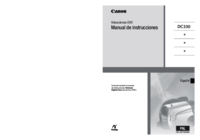
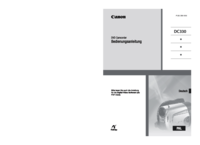




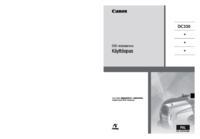
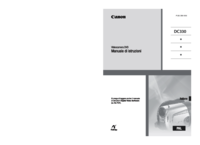

 (328 pages)
(328 pages)
 (197 pages)
(197 pages) (226 pages)
(226 pages) (350 pages)
(350 pages) (147 pages)
(147 pages)







Comments to this Manuals